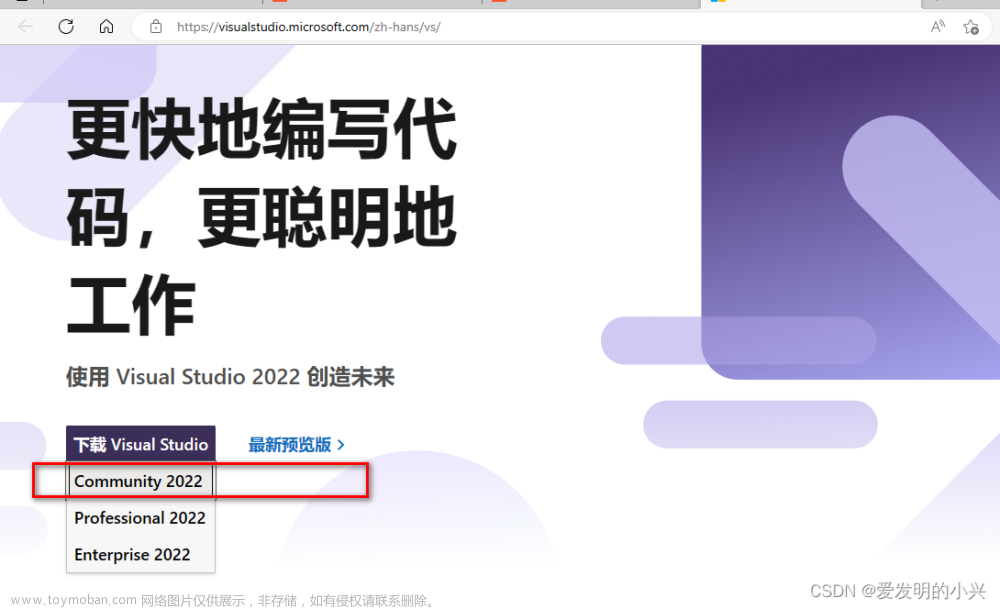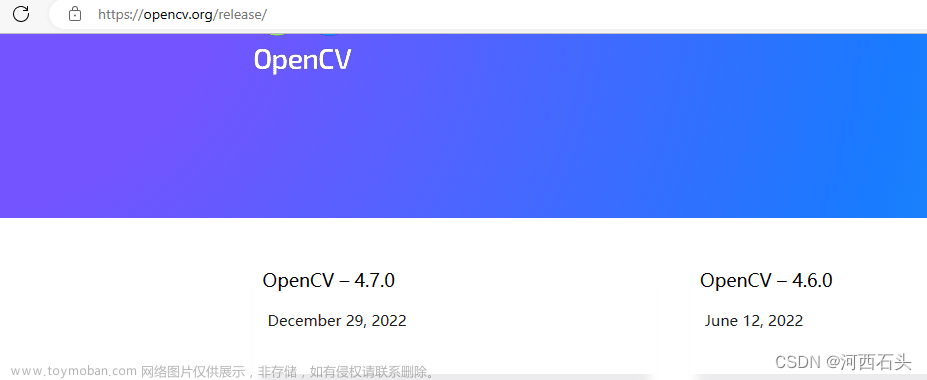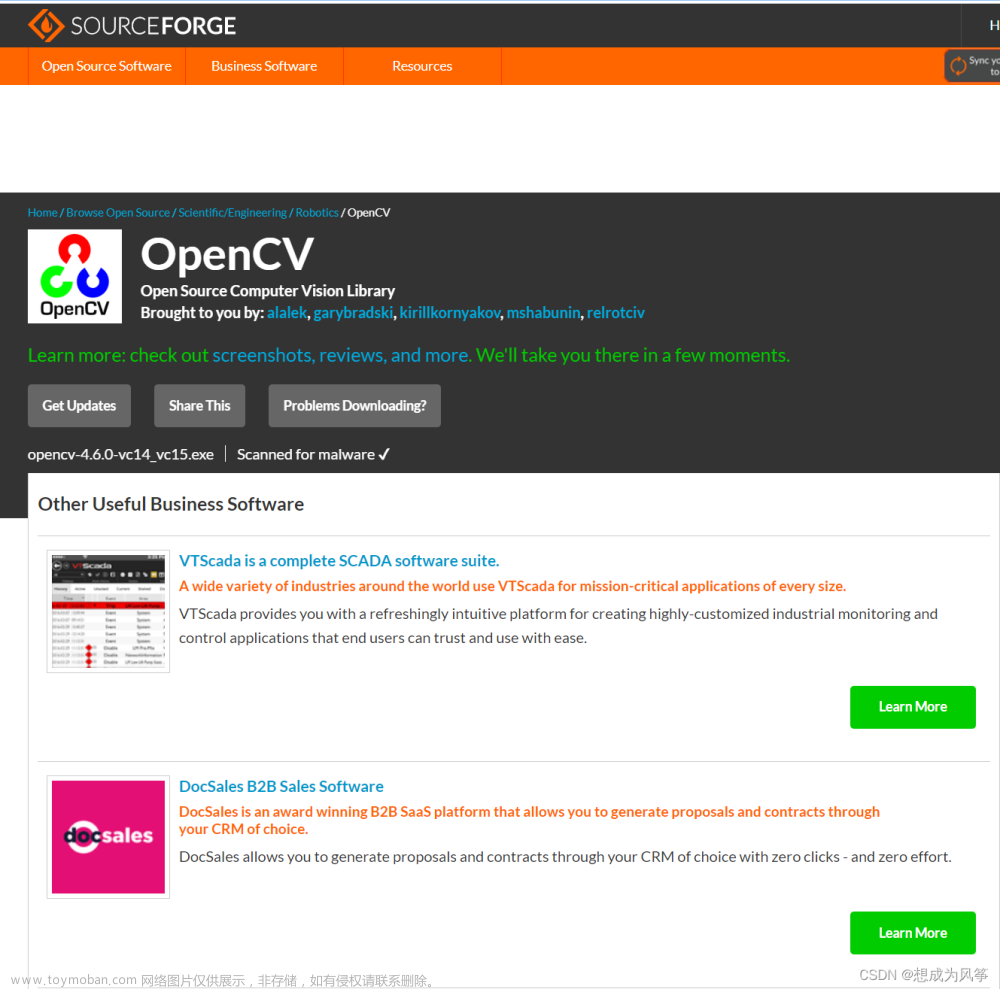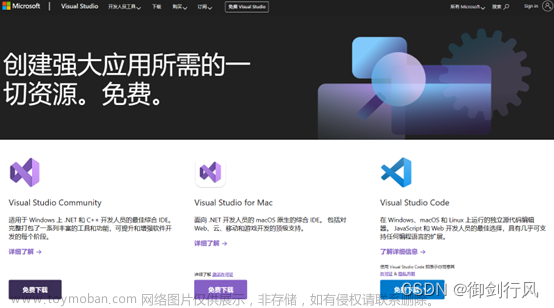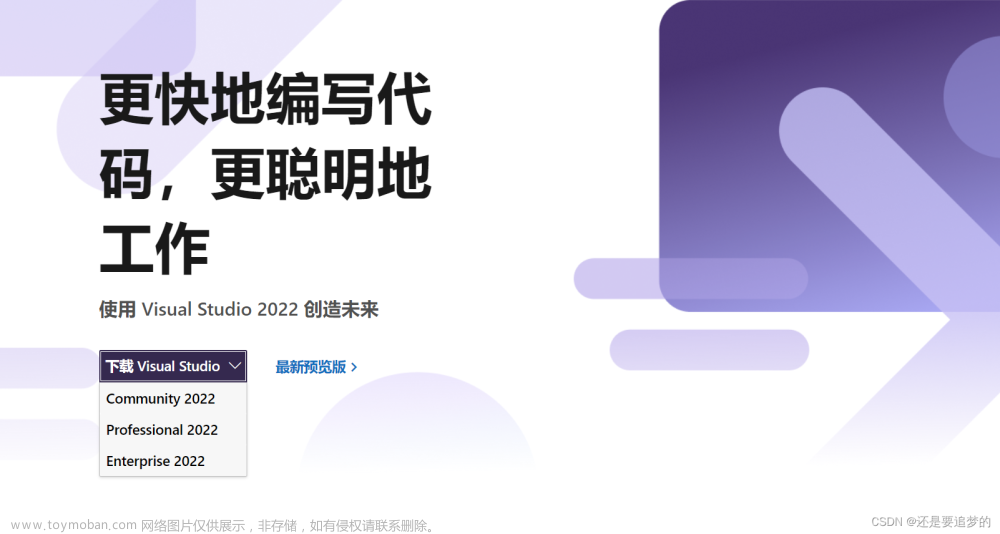目录
1下载visual studio
1.1进入网站点击 下载visual studio,选择Community 2022
1.2打开安装包,进入界面
1.3等待安装完成
2下载opencv
2.2下载完成后自定义解压路径
3.3win10系统配置环境变量
3配置visual studio
3.1打开软件
3.2配置
4测试
1下载visual studio
Visual Studio: 面向软件开发人员和 Teams 的 IDE 和代码编辑器 (microsoft.com)
1.1进入网站点击 下载visual studio,选择Community 2022
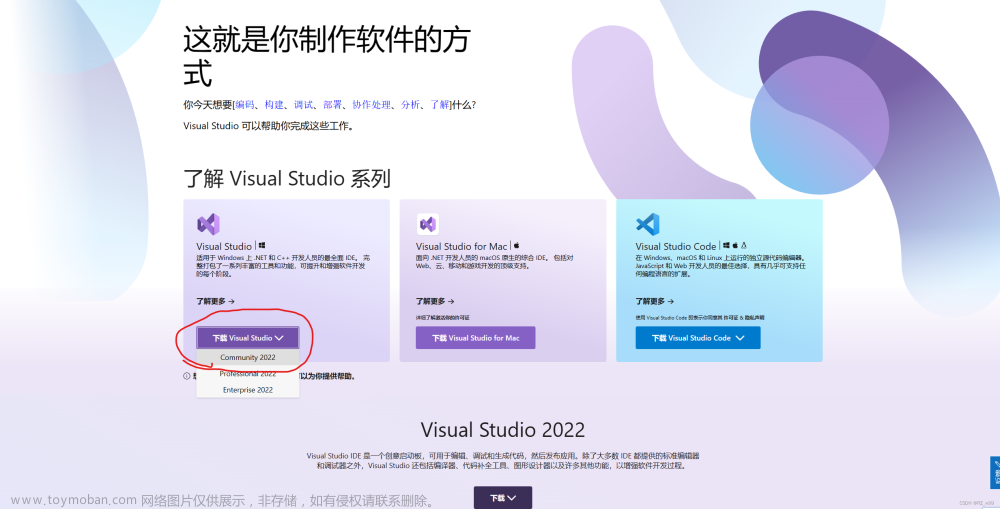
进入自动下载中的页面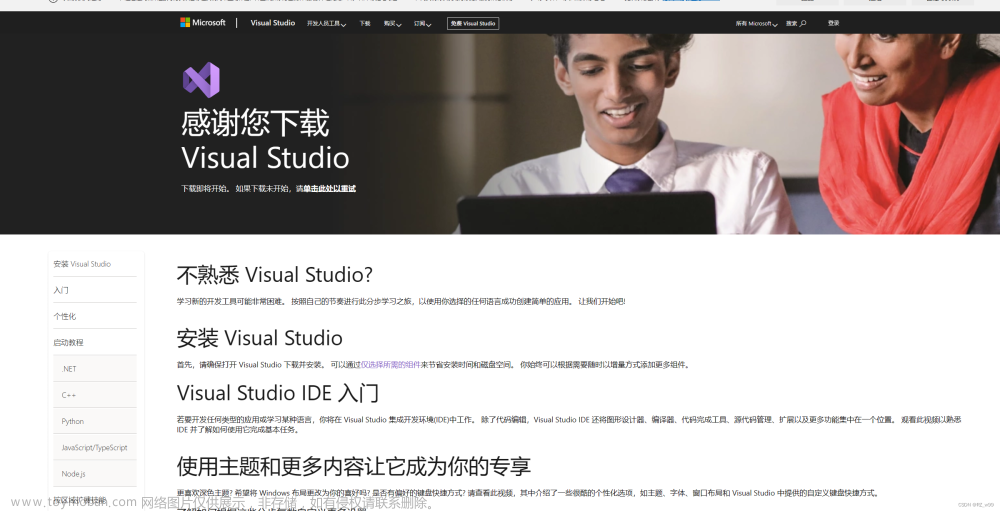
1.2打开安装包,进入界面
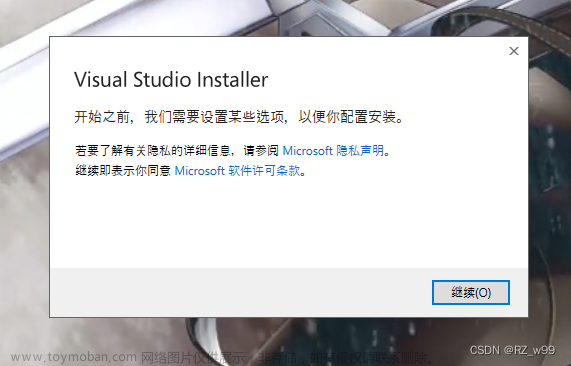
点击继续,等待一会儿
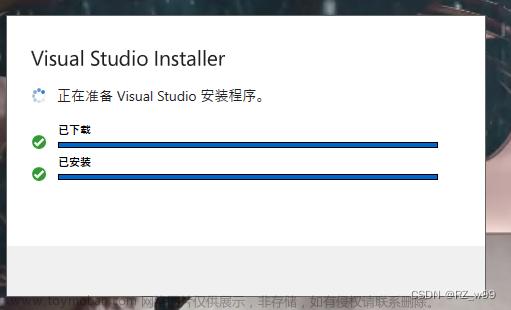
进入以下界面,勾选(使用C++的桌面开发)和(通用Windows平台开发),这两是必备的,其它可以以后添加,默认C盘安装。
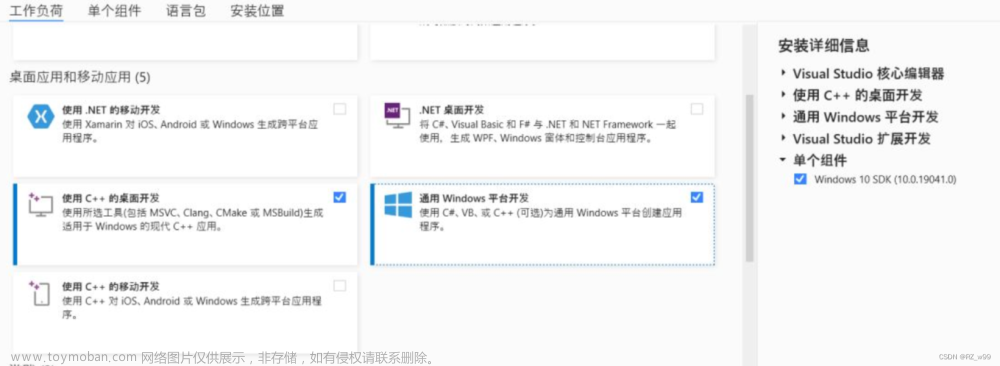
1.3等待安装完成
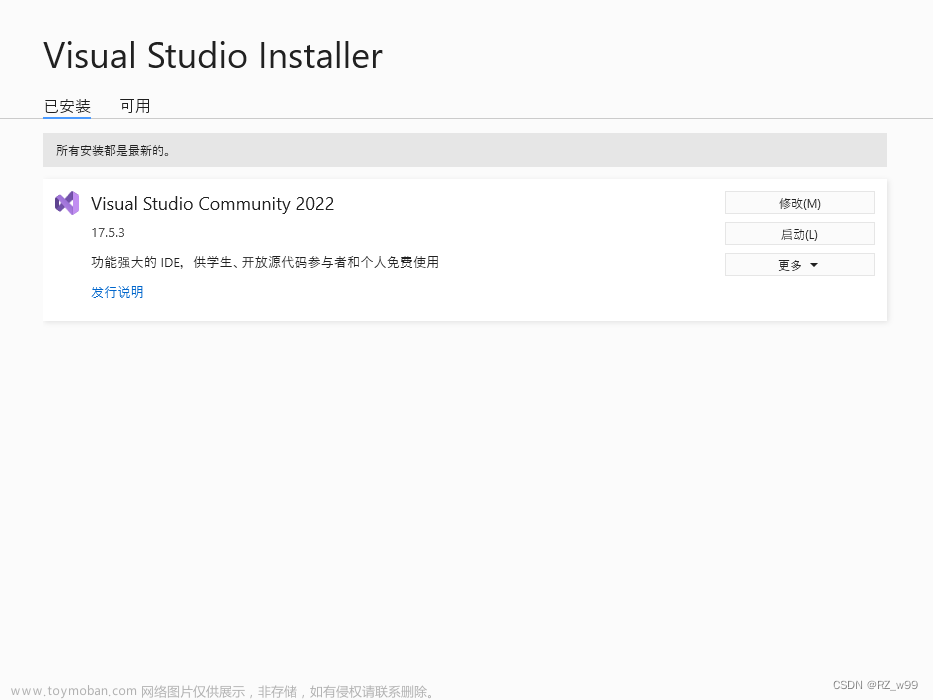
2下载opencv
Releases - OpenCV
2.1进入网站选择版本及系统(我选的是win10,opencv-4.5.5),选择后会自动下载。就是速度有点慢,但可以上CSDN直接搜大佬整理的opencv安装包资源。
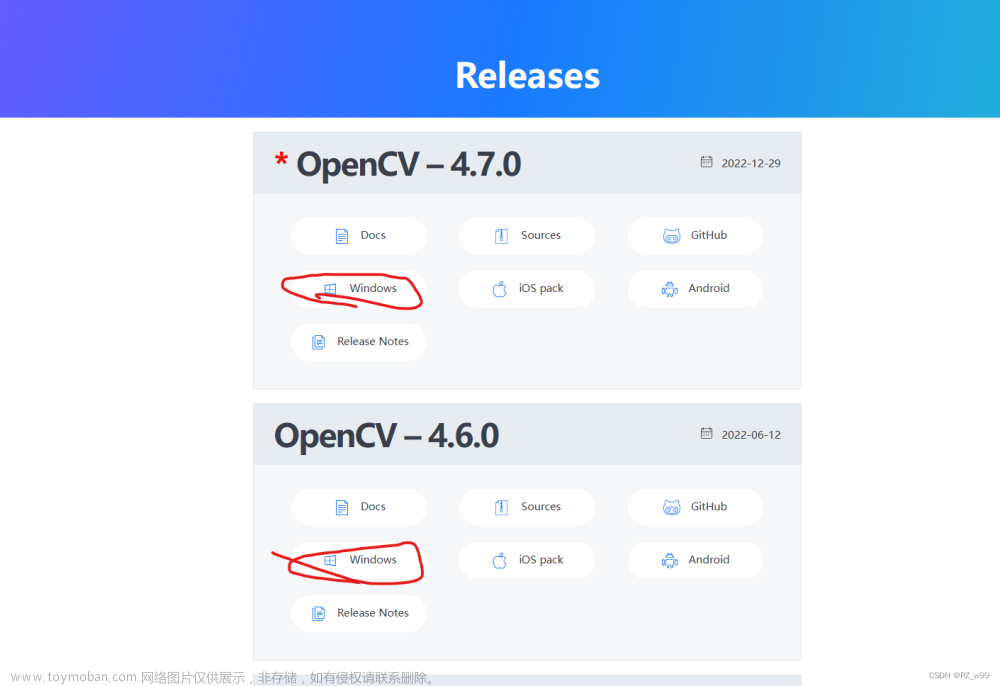
2.2下载完成后自定义解压路径
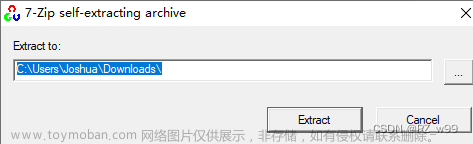
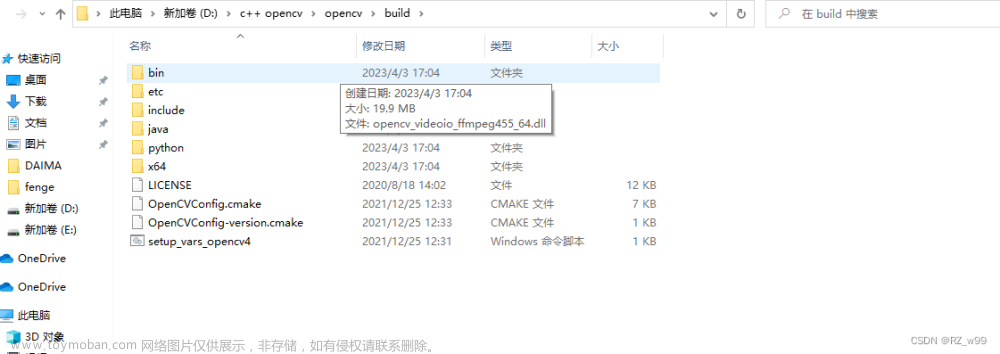
3.3win10系统配置环境变量
点击开始进入设置,点击 系统再点击关于进入以下界面
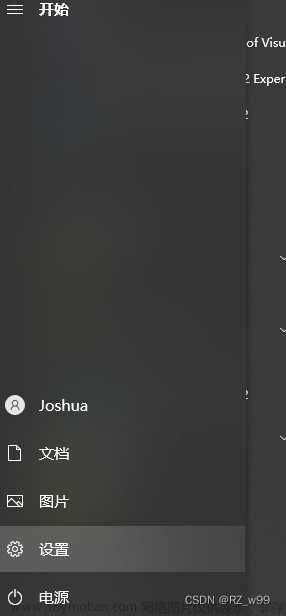
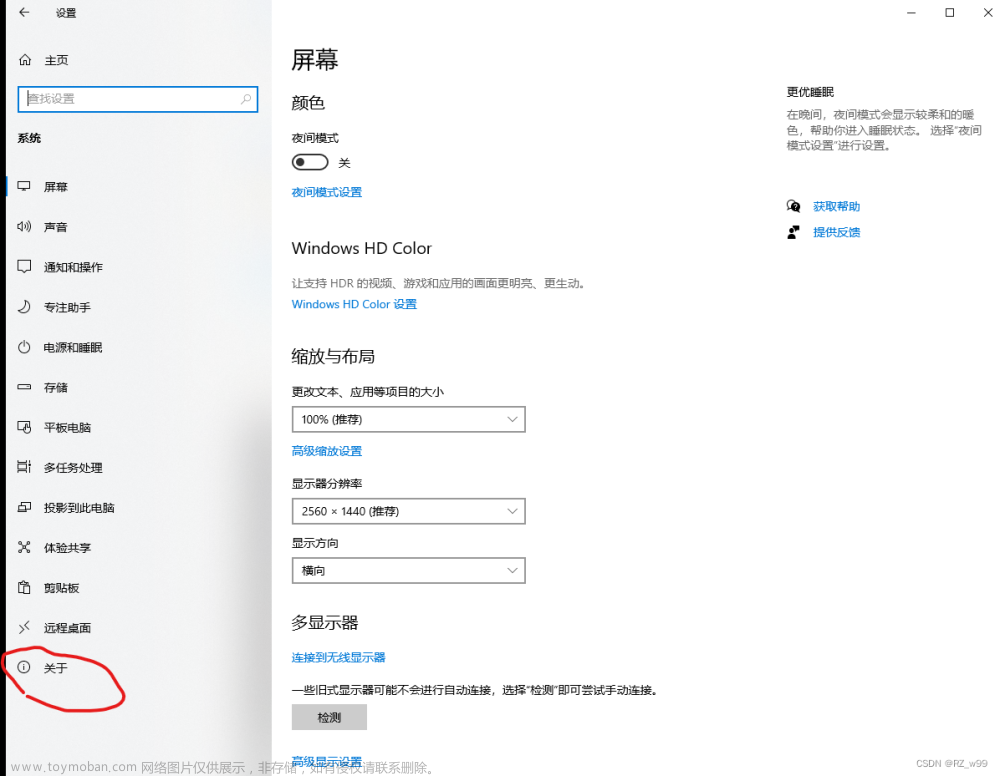
选择高级系统设置,点击环境变量
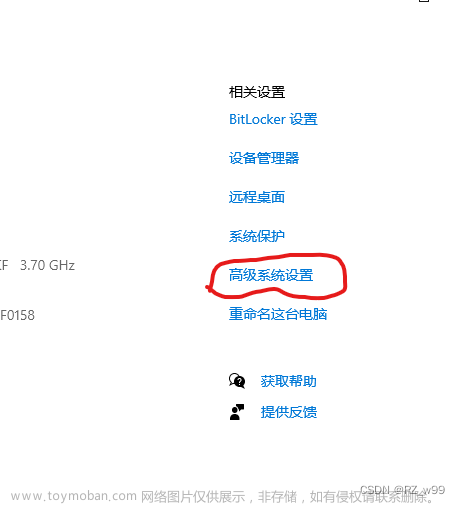
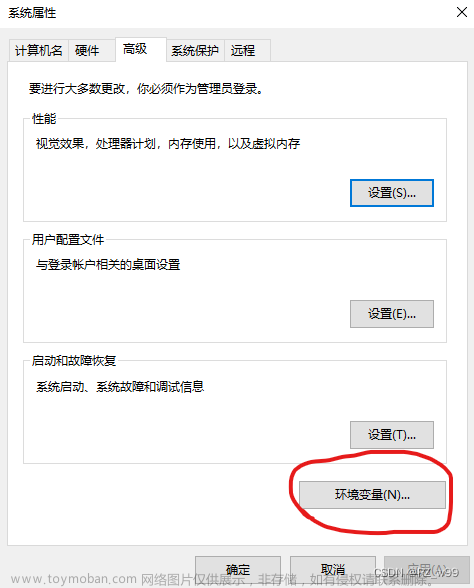
双击Path,进入以下界面
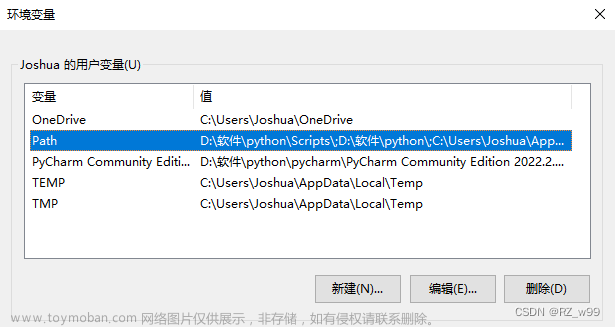
点击新建,将opencv包中的bin文件路径复制上去
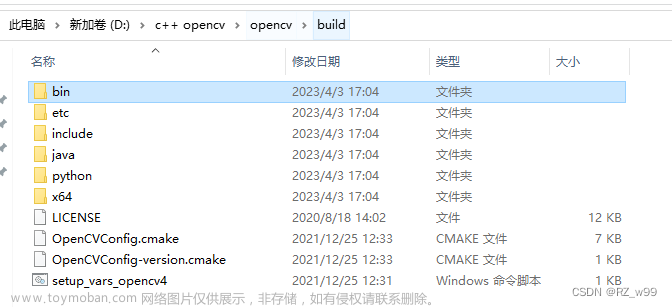
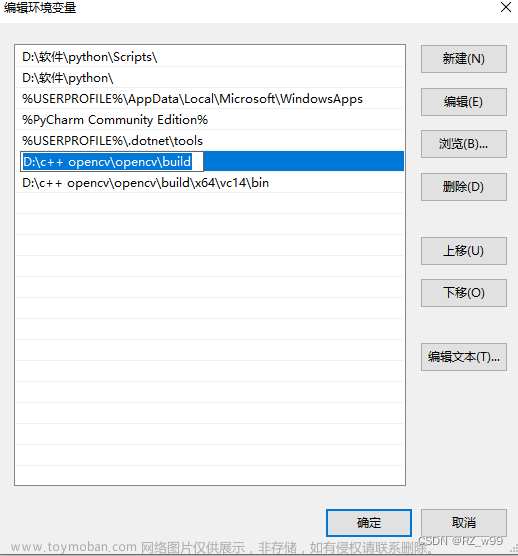
建议也把 opencv包中的 opencv\build\x64\vc14\bin 这个路径添加上去,然后一直点击确定就完成了
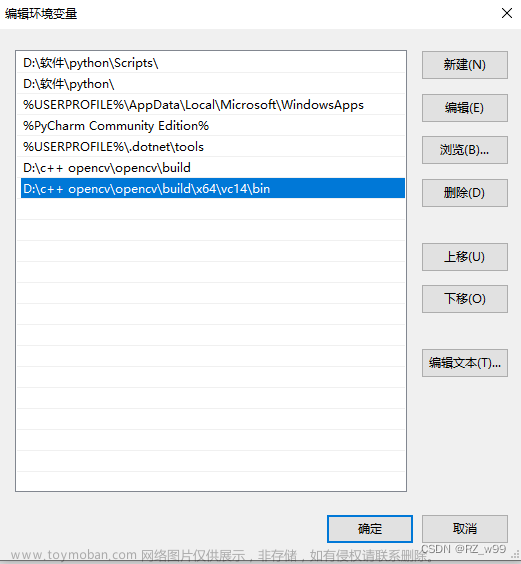
3配置visual studio
3.1打开软件
点击创建新项目,选择【c++控制台应用】,点击下一步
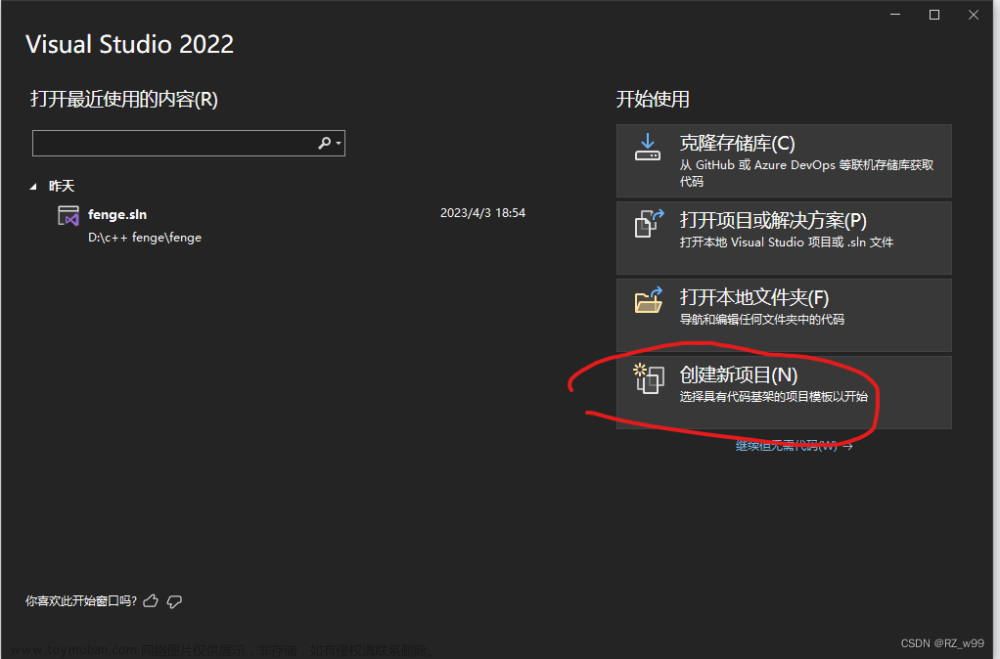
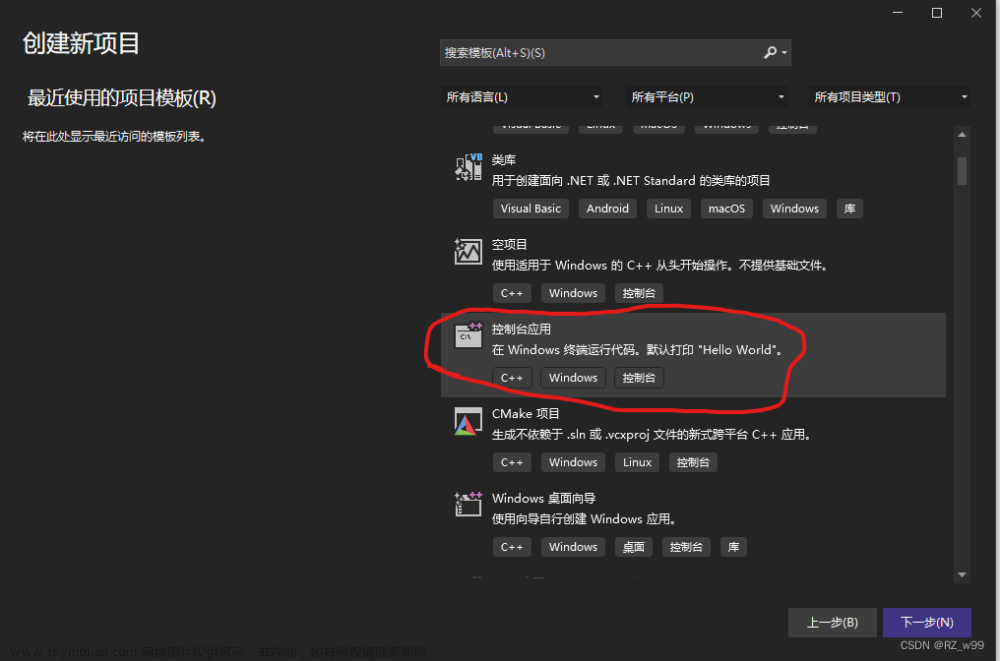
自定义项目名称及存储位置,创建完成。
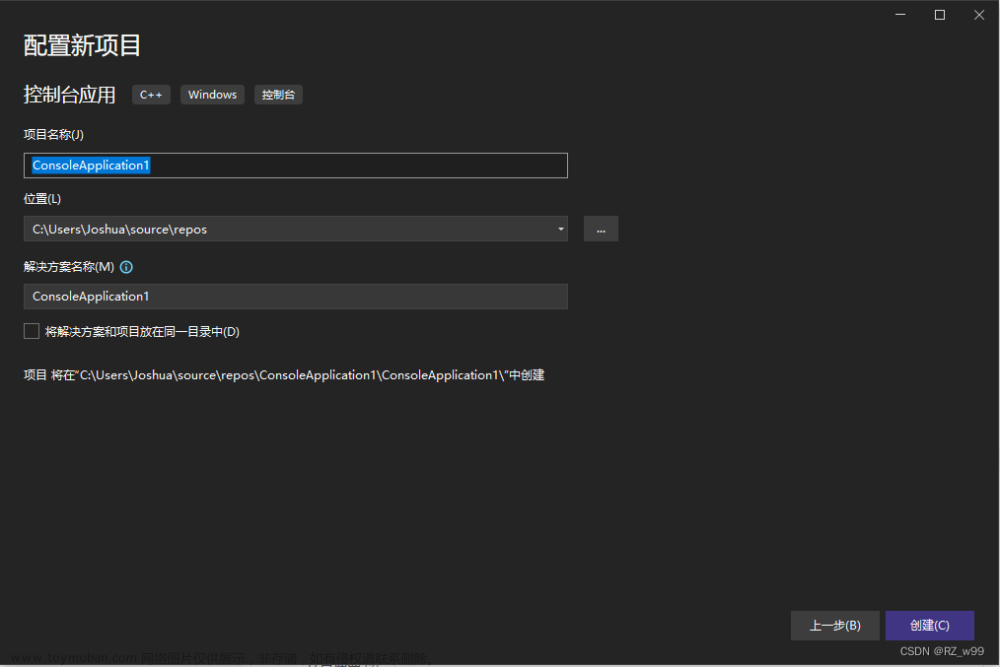
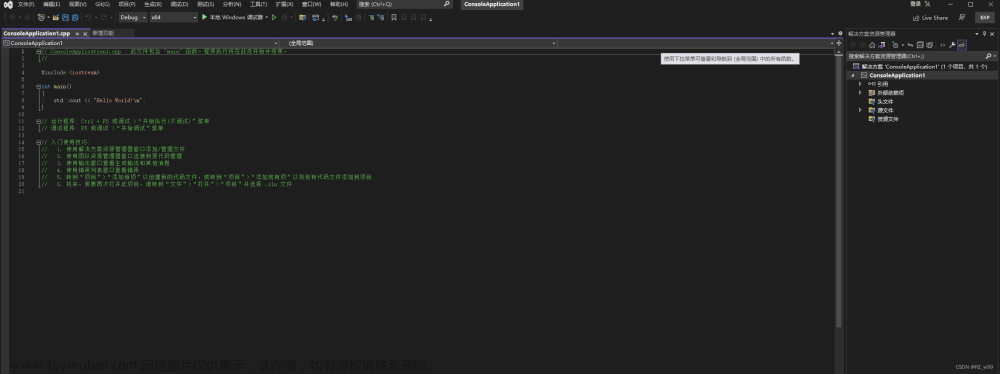
3.2配置
单击界面上方的项目,进入属性
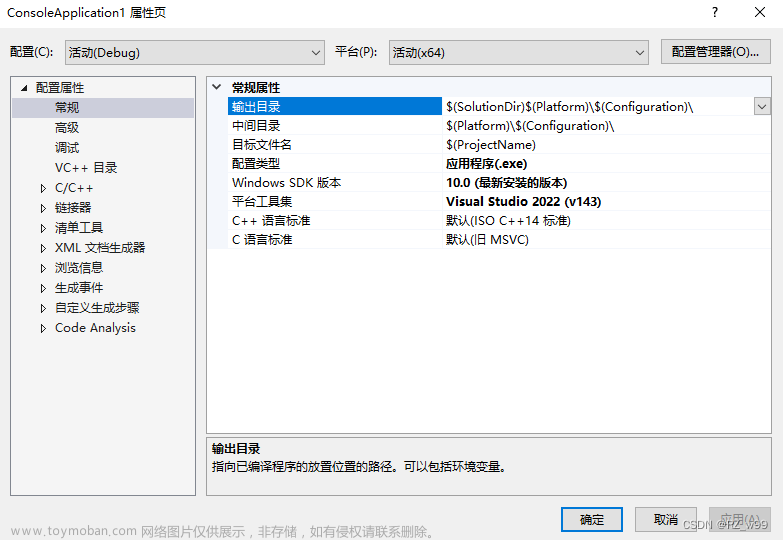
找到VC++目录,找到包含目录,点击包含目录后向下的三角键,进入编辑。
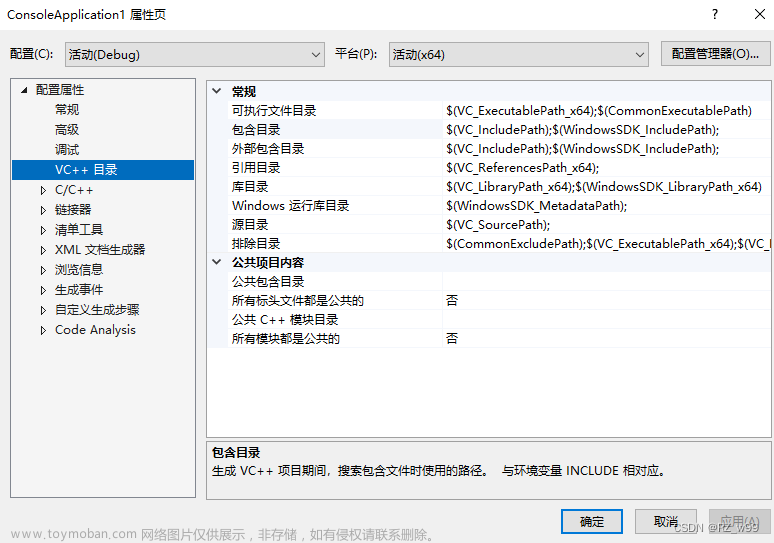
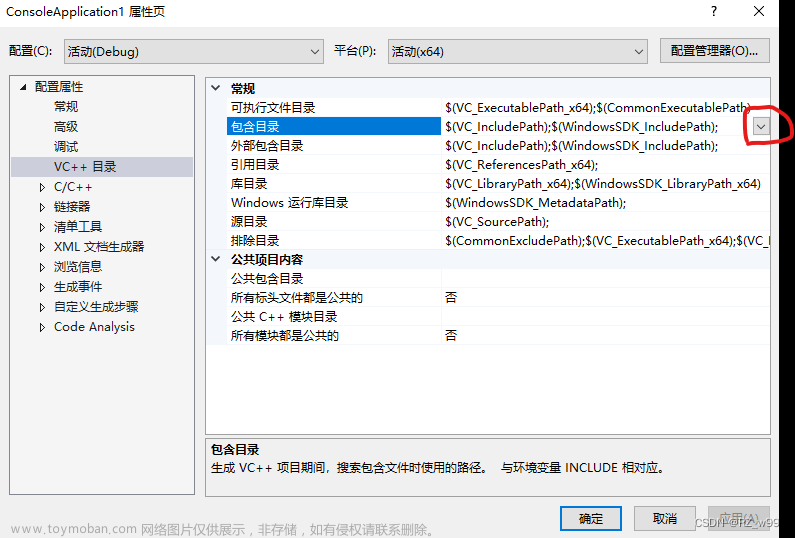
首先点击新行,将include文件路径添加上去
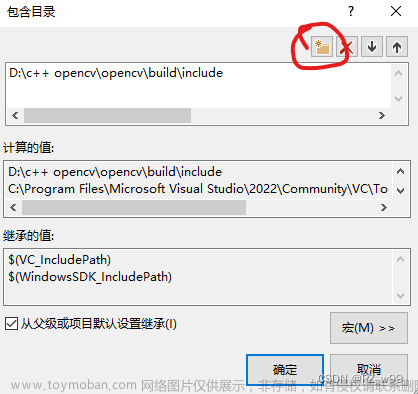
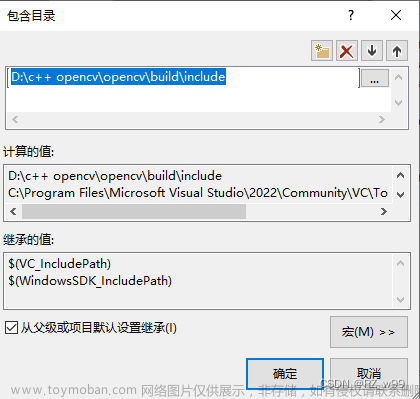
再找到VC++的库目录,重复上述添加过程,添加lib文件的路径,opencv\build\x64\vc15\lib
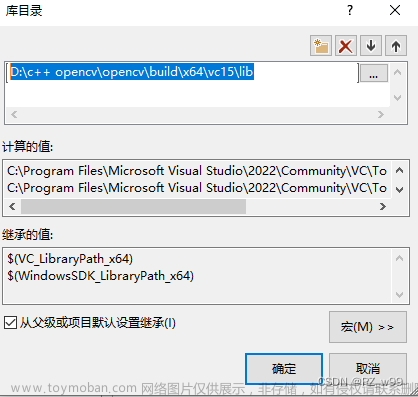
最后找到链接器的输入,点击附加依赖项,添加 opencv_world455d.lib到其中,点击确定
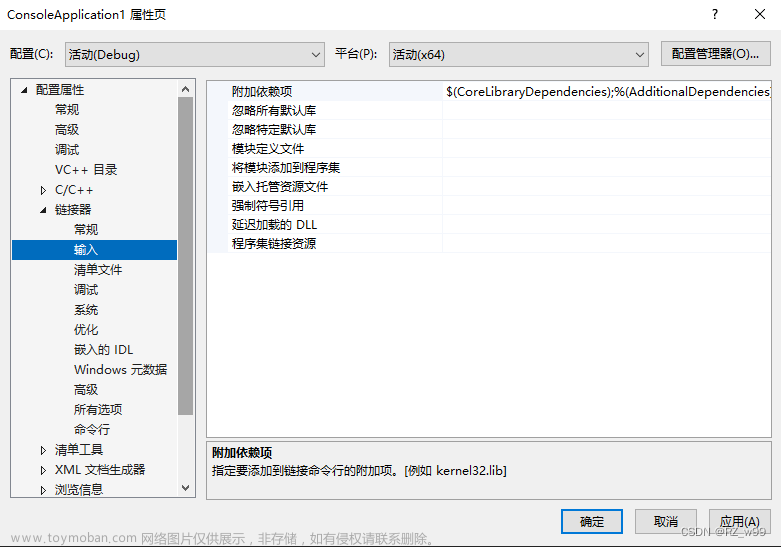
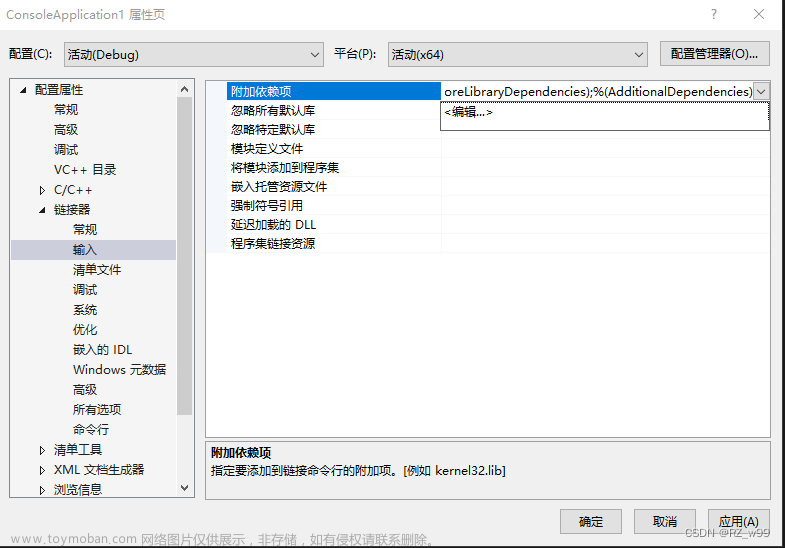
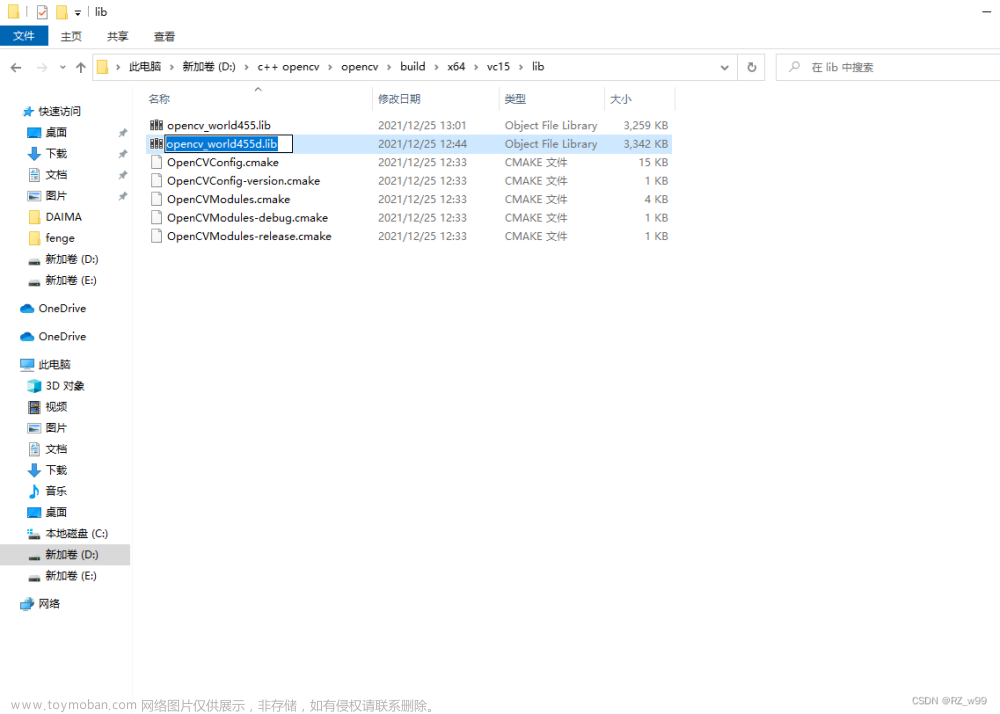
安装visual studio2022以及配置opencv就完成了。【建议重启一次visual studio2022】文章来源:https://www.toymoban.com/news/detail-522414.html
4测试
#include<opencv2/core/core.hpp>
#include<opencv2/highgui/highgui.hpp>
#include<opencv2/imgproc.hpp>
#include<iostream>
using namespace cv;
using namespace std;
int main() {
Mat image = Mat::zeros(400, 800, CV_8UC3);
circle(image, Point(500, 200), 100, Scalar(0, 255, 120), -100);
circle(image, Point(400, 200), 100, Scalar(255, 255, 255), -100);
imshow("show window", image);
waitKey(0);
return 0;
}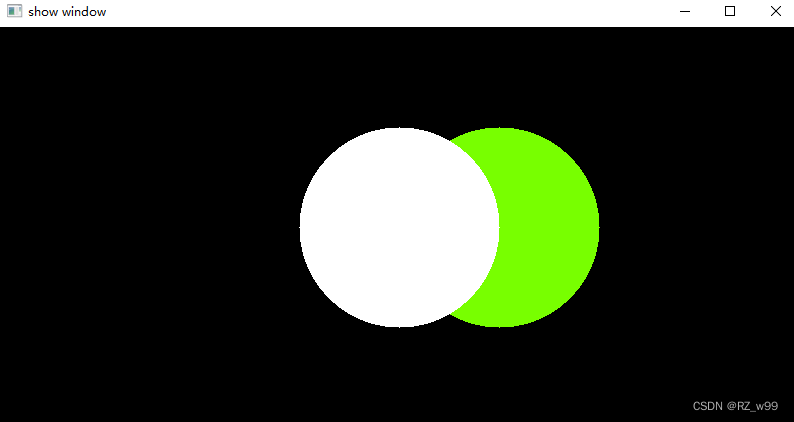 文章来源地址https://www.toymoban.com/news/detail-522414.html
文章来源地址https://www.toymoban.com/news/detail-522414.html
到了这里,关于安装visual studio2022以及配置opencv的文章就介绍完了。如果您还想了解更多内容,请在右上角搜索TOY模板网以前的文章或继续浏览下面的相关文章,希望大家以后多多支持TOY模板网!